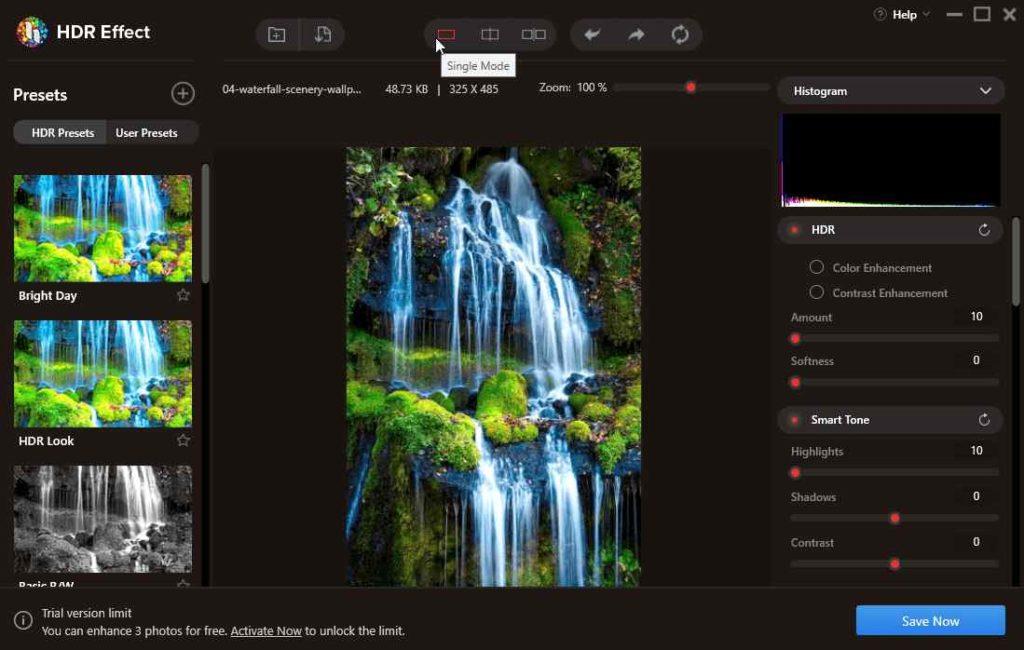Ringkasan Blog – Apakah Anda mencari cara mudah untuk membuat foto Anda terlihat profesional? Baca blog yang akan membantu Anda mempelajari cara menggunakan alat yang tepat untuk membuat gambar Anda tampak profesional dengan efek HDR.
Memotret adalah seni, kita sering menangkap gambar yang meriah tetapi jika dibandingkan dengan yang lain, hal itu tidak memiliki percikan itu. Apa yang kita lewatkan yang tidak dimiliki fotografer profesional? Fotografer menggunakan perangkat lunak manajemen studio dan banyak perangkat lunak lain untuk menyempurnakan gambar. Tidak semua orang bisa menggunakannya, baik itu fotografer pemula atau orang awam seperti Anda dan saya. Kami masih bercita-cita untuk memberikan foto keunggulan yang akan meningkatkan keindahannya. Oleh karena itu, dengan blog ini, kami akan memberi tahu Anda cara membuat foto terlihat profesional di rumah menggunakan perangkat lunak pihak ketiga – Efek HDR.
Harus Dibaca: Dipecahkan: Windows Photo Viewer Tidak Dapat Membuka Gambar Ini
Apa itu Efek HDR?
Pengaturan waktu, pencahayaan, peralatan kelas atas tentu membuat foto bagus, tetapi efek HDR akan membantu Anda menangkap detail maksimal. Efek HDR adalah Rentang Dinamis Tinggi dari sebuah foto antara bagian paling gelap dan paling terang. Kamera digital membuat foto dengan mengambil bidikan objek apa pun yang memantulkan cahaya pada waktu eksposur. Tetapi tidak semua orang dapat menggunakan kamera profesional dan oleh karena itu kami melihat ke arah lain untuk menggunakan efek HDR pada foto.
Bagaimana dengan alat yang dapat membantu Anda mencapainya?
Ya, ada banyak alat pengeditan foto yang tersedia untuk membantu Anda memperbaiki foto Anda. Baik itu menghapus latar belakang dari gambar atau mengubah ukurannya. Di sini, kita akan berbicara tentang cara menerapkan efek HDR ke foto Anda. Kami akan menggunakan alat pihak ketiga – Efek HDR karena dilengkapi dengan satu-satunya tujuan memberikan efek HDR ke gambar Anda. Mari belajar sedikit tentang aplikasi ini –
Sorotan Efek HDR-
- Kompatibilitas – Windows 10 & Mac OS X 10.10 dan yang lebih baru
- Format File yang Didukung – RAW, TIFF 8-bit, 16-bit, PNG, JPEG
- Impor JPG, JPEG, PNG, TIFF, RAW (NEF, CR2, RAF, ARW, dll)
- Ekspor JPEG, PNG, GIF, JPEG-2000, TIF
- Meningkatkan rentang saturasi warna.
- Meningkatkan luminositas gambar berkualitas rendah.
- Mengubah nilai nada.
- Edit kecerahan, pencahayaan, keseimbangan warna, dan ketajaman.
- Tambahkan filter warna.
- Gunakan preset yang telah ditentukan atau disesuaikan.
- Gunakan alat denoise.
- Atur suhu, warna, dan lainnya.
Baca Juga: Bagaimana Cara Memulihkan Foto Mentah Dari Memory Stick Kamera Anda?
Cara Membuat Foto Terlihat Profesional Di Rumah
Mari kita lihat cara menggunakan alat luar biasa ini untuk menambahkan efek HDR ke foto Anda.
Langkah 1: Unduh Efek HDR di PC Windows Anda dari tautan Microsoft Store yang diberikan di bawah ini –

Jika Anda menggunakan Mac, Anda dapat mengunduh Efek HDR dari tautan Mac App Store yang diberikan di bawah ini –

Catatan: langkah-langkah di bawah ini umum untuk pengguna Windows dan Mac.
Langkah 2: Selesaikan proses instalasi dan berikan izin yang diperlukan.
Luncurkan Efek HDR di komputer Anda.
Langkah 3: Tambahkan gambar yang ingin Anda edit pada Efek HDR.
Langkah 4: Sekarang, Anda dapat melihat gambar di salah satu dari tiga mode tampilan. Mode tunggal yang diaktifkan sebagai default akan menampilkan satu gambar di layar. Mode split akan menampilkan penggeser untuk melihat efek sebelum dan sesudah gambar. Mode ganda akan menampilkan gambar Asli dan gambar yang Diedit berdekatan satu sama lain. Anda dapat memilih salah satu dari mereka pada kenyamanan Anda.
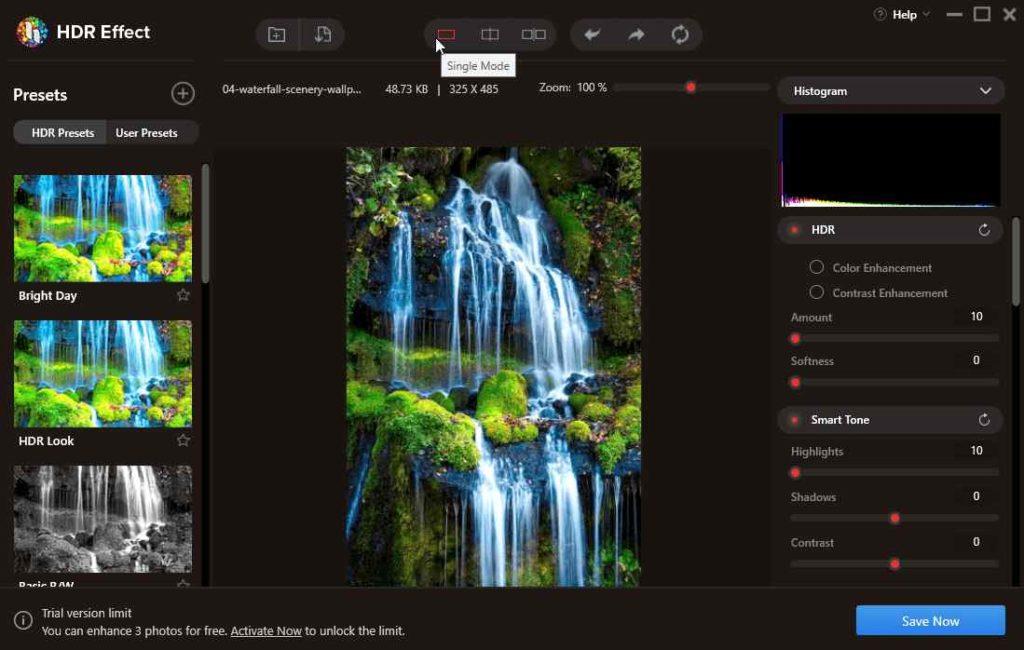
Langkah 5: Sekarang, saatnya menambahkan efek pada gambar, untuk itu arahkan ke sisi kiri alat. Di sini Anda akan melihat Presets with HDR presets yang merupakan efek premade dan Anda dapat mengkliknya untuk menyempurnakan gambar dengan cepat .
Pilihan lain akan memiliki Preset Pengguna yang dapat disesuaikan menurut Anda. Untuk ini, gunakan alat di sisi kanan aplikasi. Di sini Anda dapat mengubah Sorotan, Saturasi, Kontras, Kecerahan, Bayangan, dll. Simpan untuk digunakan sebagai preset khusus untuk penggunaan lebih lanjut.
Langkah 6: Setelah Anda selesai mengedit gambar, Anda dapat mengklik tombol Simpan Sekarang untuk menyimpannya.
Jadi, ini adalah teknik sederhana yang digunakan oleh efek HDR yang menghemat waktu Anda dan memberi Anda hasil yang luar biasa.
Baca Juga: Bagaimana Cara Menggunakan Data Exif untuk Membandingkan Foto dan Meningkatkan Keterampilan Fotografi?
Kesimpulan -
Ya, dimungkinkan untuk mendapatkan efek gambar HDR di rumah dan sekarang Anda tahu cara melakukannya. Ada banyak perangkat lunak fotografi HDR yang tersedia untuk Windows dan Mac. Kami merekomendasikan menggunakan Efek HDR oleh Systweak Software dan menampilkan foto Anda untuk dikagumi. Ini tidak hanya akan mengesankan semua orang di sekitar Anda, tetapi Anda juga dapat menggunakannya untuk keuntungan Anda. Ada beberapa situs web untuk menjual foto Anda secara online dan menghasilkan uang.
Kami harap artikel ini akan membantu Anda mempelajari tentang cara menyempurnakan foto dan menambahkan efek HDR ke dalamnya. Kami ingin mengetahui pandangan Anda tentang posting ini agar lebih bermanfaat. Saran dan komentar Anda dipersilakan di bagian komentar di bawah. Bagikan informasinya kepada teman dan orang lain dengan membagikan artikel di media sosial.
Kami senang mendengar dari Anda!
Topik-topik yang berkaitan-
4 Alat/Situs Pengurangan Noise Foto Gratis Terbaik (2021)
Bagaimana Cara Memulihkan Foto yang Dihapus dan Tersembunyi Di Android?
Cara Memburamkan Latar Belakang di Foto iPhone Anda
Cara Menggunakan Kamera Rahasia Di Gudang Digital Anda Untuk Menyembunyikan Foto
Tips Mengedit Foto Canva Untuk Pemula